Come ripristinare iPhone da iTunes Backup
Questo articolo fornisce guide complete circa il ripristino dell'iPhone da iTunes e le soluzioni per i problemi che possono verificarsi quando si ripristina un iPhone con iTunes.
 100% sicuro e la privacy degli utenti garantita
100% sicuro e la privacy degli utenti garantita09/11/2023 • Archiviato in: Gestisci i Dati del Dispositivo • Soluzioni comprovate
- Parte 1: utilizzare iTunes per ripristinare iPhone alle impostazioni di fabbrica
- Parte 2: Ripristino di iPhone dal backup di iTunes
Parte 1: utilizzare iTunes per ripristinare iPhone alle impostazioni di fabbrica
È necessario ottenere il lavoro di preparazione al di sotto di fatto prima se si desidera utilizzare iTunes per ripristinare iPhone alle impostazioni di fabbrica:
1. Scaricare e installare la versione più recente di iTunes sul tuo computer.
2. I dati di backup sul tuo iPhone se hai dati importanti su di esso.
3. Disattivare Trova il mio iPhone e disattivare il WiFi per impedire la sincronizzazione automatica in iCloud.
Passi per ripristinare iPhone alle impostazioni di fabbrica
Fase 1. Collega il tuo iPhone al computer e quindi eseguire iTunes.
Fase 2. Quando il tuo iPhone è stato riconosciuto da iTunes, fare clic sul nome del dispositivo nel menu di sinistra.
Passo 3.Ora è possibile vedere l'opzione di "Ripristinare iPhone..." nella finestra di riepilogo.
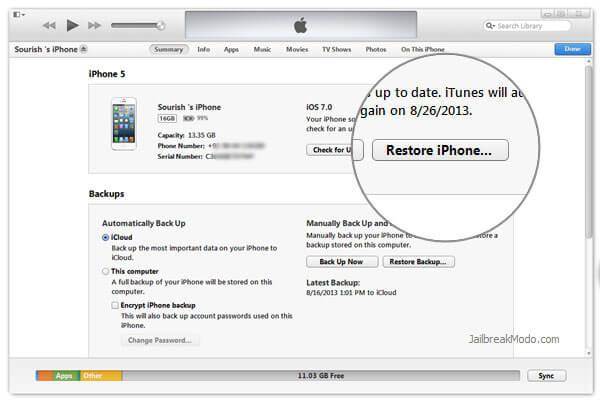
Parte 2: Ripristino di iPhone dal backup di iTunes
Per ripristinare iPhone dal backup di iTunes, ci sono due modi. Il modo pi comune utilizza iTunes per ripristinare il backup interamente al tuo iPhone, mentre l'altro modo è di ripristinare selettivamente quello che vuoi dal backup senza iTunes. Vediamo come farlo in seguito.
Ripristino di iPhone dal backup di iTunes interamente
Se non hai niente di importante sul vostro iPhone, questo titolo è una grande opzione. È possibile ripristinare il backup completo dei dati con l'iPhone completamente.
Basta collegare il tuo iPhone al computer in un primo momento. Quindi eseguire iTunes e fai clic su il nome del dispositivo nel menu di sinistra. È possibile vedere il sommario finestra di visualizzazione sulla destra. Trovare il "ripristino backup..." pulsante e fare clic su di esso. Quindi scegliere il file di backup che si desidera ripristinare e avviare il ripristino.

Nota: è inoltre possibile fare clic con il pulsante destro del mouse il nome del dispositivo sul lato sinistro e scegliere "Ripristina backup...". È lo stesso modo in cui si fa secondo la procedura sopra riportata.
Ripristinare selettivamente l'iPhone dal backup di iTunes senza usare iTunes
Se non vuoi perdere i dati sul tuo iPhone quando si desidera ottenere i dati da un backup di iTunes, in questo modo è quello che stai cercando . Con Dr.Fone - iPhone il recupero dei datiè possibile visualizzare in anteprima e selettivamente recuperare quello che vuoi dal backup di iTunes senza perdere tutti i dati esistenti sul tuo iPhone.

Dr.Fone - Recupero Dati iOS
3 modi per recuperare i contatti da iPhone iPhone 6SE/6s Plus/6s/6 Plus/6/5S/5C/5/4S/4/3GS!
- Recupera i contatti direttamente da iPhone, backup iTunes e backup iCloud.
- Recupera i contatti tra cui numeri, nomi, e-mail, titoli professionali, aziende, ecc.
- Supporta iPhone 6s,iPhone 6s Plus,iPhone SE e l'ultimo iOS 9 completamente!
- Recupera i dati persi a causa di omissione, perdita, jailbreak, aggiornamento iOS 9 del dispositivo, ecc.
- Selettivamente hai l’anteprima e recupera tutti i dati che tu desideri.
Procedura di ripristino iPhone dal backup di iTunes senza iTunes
Fase 1. Scaricare e installare il Dr.Fone
Fase 2. Scegli "recuperare dal backup di iTunes" File e selezionare iTunes file di backup che si desidera ripristinare. Quindi fare clic sul pulsante "Avvia Scansione" per ottenere estratti.
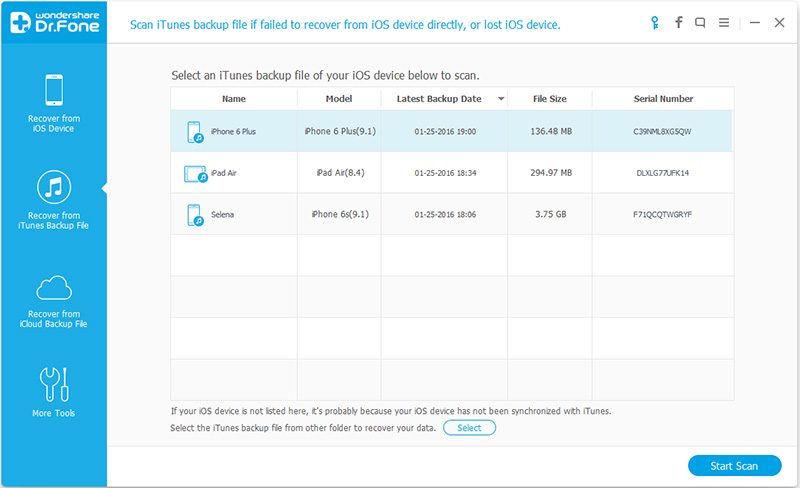
Fase 3. Visualizzare in anteprima i dati estratti e spuntare le voci che si desidera recuperare con un solo clic.
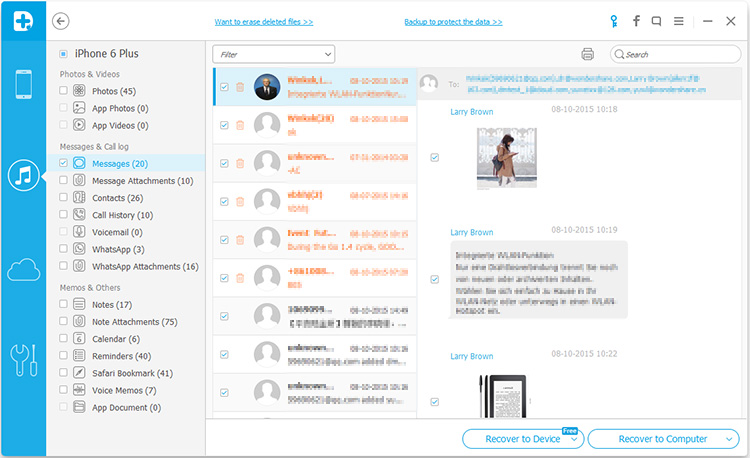
Contenuti Su iTunes
- iTunes Backup
- Apps Per Realizare Backup Su iTunes
- Cosa Fa Il Backup Di iTunes?
- Come Visualizzare Foto su iTunes Backup?
- Come Crittografare un Backup di iTunes?
- Top 6 Estrattori Gratuiti per iTunes Backup?
- Top 5 Gestori di iTunes Backup
- Ripristina il Backup di iTunes






Nicola Massimo
staff Editor